Kuidas alla laadida ja installida macOS-i värskendus
macOS, nagu iga teine opsüsteem, saab perioodilisi värskendusi. Mõnikord lisavad need värskendused uusi funktsioone, kuid enamasti on need vea- või stabiilsusparandused või turvaparandused. Suuremad macOS-i värskendused, nt Mojave-värskendus High Sierra kasutajatele laaditakse alla Mac App Store'ist, väiksemad aga rakenduse System Preferences alla. MacOS-i värskendust saate otsida, alla laadida ja installida järgmiselt.
Installige MacOS-i värskendus
Avage süsteemieelistuste rakendus ja valige Tarkvaravärskendus.
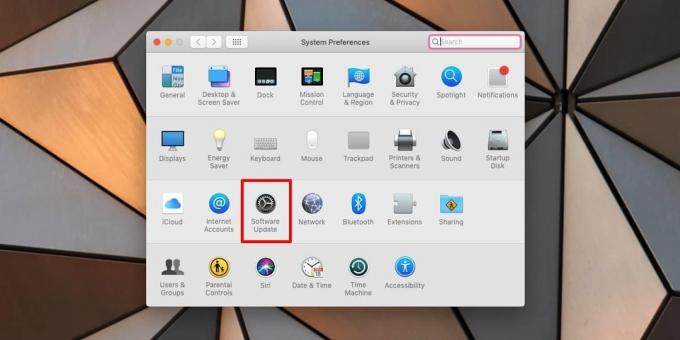
Tarkvarauuenduse eelistus, kui sellel klõpsatakse, otsib automaatselt kõiki saadaolevaid OS-i värskendusi.
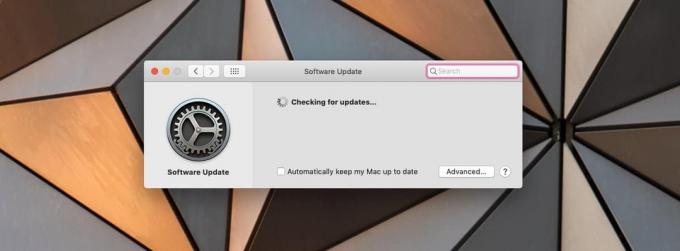
Kui see on värskenduse tuvastanud, näitab see teile versiooni numbrit ja kui klõpsate selle all suvandil Lisateave, annab see teile värskenduse kohta lisateavet. Sellel hetkel on värskendus ainult tuvastatud. Seda ei laadita ega installita automaatselt enne, kui klõpsate nupul Uuenda kohe.

Värskendus võib olla väike või suur. Selle jaoks pole paika pandud reeglit, kuigi suurus pole nii suur probleem kui installimise aeg. Kui otsustate installida macOS-i värskenduse, annate OS-ile ka selle installimiseks loa taaskäivitamiseks. See tähendab, et kui värskendus on alla laaditud, taaskäivitatakse teie süsteem. Seetõttu peaksite seda tegema ainult siis, kui te ei eelda oma Mac'i mõnda aega kasutamist. Installimine võib võtta kolmkümmend minutit, mõnikord isegi rohkem, sõltuvalt värskenduse suurusest.
Te ei saa oma Mac'i värskendamisel kasutada. Värskendusekraanil on Apple'i logo ja laadimis- / edenemisriba koos ajaprognoosiga, kui kaua värskendus võtab. Pidage meeles, et see on hinnanguline ja värskenduse installimisel võib aeg pikeneda või väheneda.
Kui värskendus on lõpule viidud, buutitakse teid tagasi töölauale. Kui otsite tarkvarauuendust uuesti, annab see teile teada, et teie süsteem on ajakohane, ja ka teie kasutatava operatsioonisüsteemi versiooni.
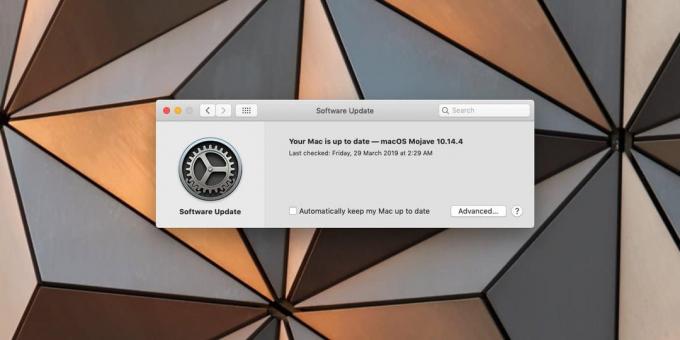
Kui soovite, et OS-i värskendused installitaks automaatselt siis, kui need on saadaval, klõpsake tarkvara nuppu Täpsemalt Värskendage eelistusi ja lubage valik „Laadige alla uued värskendused, kui need on saadaval” ja „Installige MacOS-i värskendused” valik. See automatiseerib nii allalaadimise kui ka installimise. Kuid te ei pea neid mõlemaid valima. Saate seadistada macOS-i saadaolevate värskenduste allalaadimiseks, kuid mitte installima neid enne, kui soovite.
Märkus: saate ka iOS-i automaatsete värskenduste lubamine / keelamine kui sa tahad.
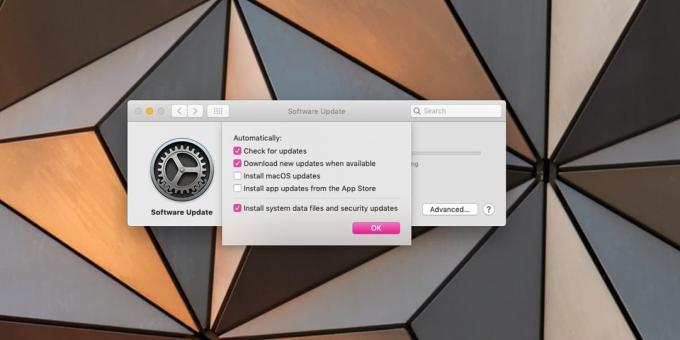
macOS-i värskendused võetakse kasutusele kõigile kasutajatele samal ajal. Kui teate, et uus värskendus on saadaval, kuid seda ei tuvastata, taaskäivitage Mac ja veenduge, et teie Internet töötab korralikult. Proovige kasutada muud Interneti-ühendust. Kui värskendus on just välja antud, oodake mõni tund, nii et Apple'i serverid poleks nii hõivatud.
otsing
Viimased Postitused
Vedelad sõnad: otsige, viige, tõlkige teksti, mis on valitud mis tahes Mac-rakenduses
Paremklõpsu kontekstimenüü on Macis üsna keerukas. See võimaldab te...
Funktsiooniklahvide käitumise muutmine aktiivsel rakendusel [macOS]
Tavalisel Apple'i klaviatuuril, kas eraldi ostetud või teie Macbook...
Kujutises domineerivate värvide leidmine [macOS]
Hea kujundus võtab õigeks saamiseks aega ja sageli aastatepikkust k...


![Funktsiooniklahvide käitumise muutmine aktiivsel rakendusel [macOS]](/f/9f3bc18d165ce81c4e8a25a0fb8dc503.jpg?width=680&height=100)
![Kujutises domineerivate värvide leidmine [macOS]](/f/c89c27e3403163ff57215a4c5fab22c4.jpg?width=680&height=100)